Γιατί το Netflix παγώνει στα Windows 10; Πώς να φτιάξεις?
Μεσα ΚΟΙΝΩΝΙΚΗΣ ΔΙΚΤΥΩΣΗΣ / / August 05, 2021
Η διαδικτυακή ψυχαγωγία έχει φτάσει σε ένα νέο υψηλό σε όλο τον κόσμο χάρη στην παρουσία ροών πύλης όπως το Netflix. Το μόνο που χρειάζεται είναι μερικά κλικ και πατήματα για να παρακολουθήσετε την αγαπημένη σας ταινία ή τηλεοπτική σειρά. Προσθέτοντας αυτό, το Netflix είναι διαθέσιμο σε όλες τις κύριες πλατφόρμες, όπως Windows, Android, iOS κ.λπ. Με φιλικές προς το χρήστη δυνατότητες, το Netflix εγγυάται πάντα ασταμάτητη ψυχαγωγία για τους θεατές. Ωστόσο, μερικές φορές οι θεατές αντιμετωπίζουν αυτό Πρόβλημα κατάψυξης Netflix στις συσκευές τους. Από το πουθενά, το Netflix παραμένει ακίνητο μέχρι να επανεκκινήσετε την εφαρμογή ή να την κλείσετε. Μερικές φορές πρέπει επίσης να επανεκκινήσουν τις συσκευές τους.
Σε αυτόν τον οδηγό, θα εξηγήσω πώς να διορθώσετε το πρόβλημα όταν το Netflix παγώνει στον υπολογιστή σας με Windows. Ναι, αυτός ο οδηγός προορίζεται ειδικά για τους χρήστες των Windows OS. Είναι σίγουρα απογοητευτικό όταν είστε έτοιμοι να παρακολουθήσετε τις αγαπημένες σας τηλεοπτικές σειρές, αλλά το τεχνικό πρόβλημα συνεχίζει να σας ενοχλεί. Εάν αντιμετωπίσετε αυτό το ζήτημα, φροντίστε να μην χάσετε αυτόν τον οδηγό.

Σχετιζομαι με | Πώς να αποκτήσετε το Netflix Beta στο Android Ακόμη και όταν το πρόγραμμα Beta είναι πλήρες
Πίνακας περιεχομένων
- 1 Γιατί συμβαίνει το πρόβλημα κατάψυξης του Netflix
-
2 Πώς να επιδιορθώσετε το πρόβλημα
- 2.1 Ελέγξτε τη σύνδεσή σας στο Διαδίκτυο
- 2.2 Είναι σωστή η ώρα και η ημερομηνία στον υπολογιστή σας .;
- 2.3 Απενεργοποίηση VPN
- 2.4 Επανεγκαταστήστε το SilverLight Plugin
- 2.5 Ελέγξτε για πρόβλημα διακομιστή στο Netflix
- 2.6 Εγκαταστήστε ενημερώσεις στην κάρτα γραφικών σας
- 2.7 Απεγκαταστήστε και επανεγκαταστήστε το Netflix
Γιατί συμβαίνει το πρόβλημα κατάψυξης του Netflix
Μερικοί από τους κύριους λόγους για τους οποίους συμβαίνει το πρόβλημα.
- Ο διακομιστής Netflix είναι εκτός λειτουργίας λόγω συντήρησης ή κάποιου άλλου τεχνολογικού προβλήματος
- Κακή συνδεσιμότητα στο διαδίκτυο στο τέλος του θεατή
- Χρήση VPN
- Κατεστραμμένη προσθήκη Silverlight
- Λανθασμένη ώρα και ημερομηνία στον υπολογιστή
- Χρησιμοποιώντας μια παλιά έκδοση της κάρτας γραφικών
Γνωρίζεις | Πώς να ενεργοποιήσετε τη λειτουργία κλειδώματος οθόνης στο Netflix
Πώς να επιδιορθώσετε το πρόβλημα
Λοιπόν, ακολουθούν μερικές γρήγορες και απλές λύσεις που μπορείτε να δοκιμάσετε στον υπολογιστή σας Windows εάν αντιμετωπίζετε το πρόβλημα κατάψυξης του Netflix.
Ελέγξτε τη σύνδεσή σας στο Διαδίκτυο
Πρέπει να διασφαλίσετε ότι η σύνδεσή σας στο Διαδίκτυο λειτουργεί καλά ή όχι. Ελέγξτε πότε χρησιμοποιείτε το Διαδίκτυο για άλλα πράγματα, όπως η περιήγηση ή το YouTube, όλα λειτουργούν ομαλά και καλά. Εάν όχι, τότε υπάρχει πρόβλημα με το Διαδίκτυο.
Αρχικά, προσπαθήστε να επαναφέρετε τη σύνδεσή σας στο Διαδίκτυο σε μόντεμ / δρομολογητή, συμπεριλαμβανομένου του Wi-Fi (εάν ο υπολογιστής σας λειτουργεί σε Wi-Fi). Στη συνέχεια, επανεκκινήστε τη συσκευή σας και συνδεθείτε ξανά στο Διαδίκτυο ή στο Wi-Fi. Τώρα, ξεκινήστε το Netflix και ελέγξτε αν λειτουργεί ή όχι.
Ωστόσο, εάν το πρόβλημα δικτύου παραμένει και βλέπετε ότι το Netflix παγώνει, είναι καλύτερα να επικοινωνήσετε με τον ISP σας. Ρωτήστε τους εάν υπάρχει κάποια συντήρηση ή εάν είστε ο μόνος που αντιμετωπίζει το πρόβλημα στη συνδεσιμότητα. Στη συνέχεια, πείτε τους να επιδιορθώσουν το πρόβλημα συνδεσιμότητας.
Είναι σωστή η ώρα και η ημερομηνία στον υπολογιστή σας .;
Εάν ο υπολογιστής σας δεν εμφανίζει τη σωστή ημερομηνία και ώρα, τότε υπάρχουν πιθανότητες να αντιμετωπίσετε το ζήτημα της κατάψυξης του Netflix. Έτσι, για να ελέγξετε ότι αυτά είναι τα βήματα που πρέπει να ακολουθήσετε.
- Στην επιφάνεια εργασίας στον τύπο πλαισίου αναζήτησης Ημερομηνίακαι μετά αυτόματα Ρυθμίσεις ημερομηνίας και ώρας θα πρέπει να εμφανιστεί.
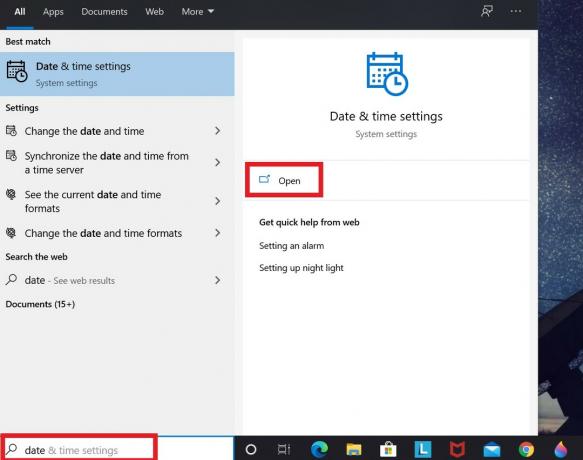
- Εάν ο χρόνος σας έχει ρυθμιστεί να εμφανίζεται αυτόματα, πρέπει να τον απενεργοποιήσετε. Απλώς κάντε κλικ στην εναλλαγή για να το κάνετε.
- Στη συνέχεια κάντε κλικ στο Μη αυτόματη ρύθμιση ημερομηνίας και ώρας

Απενεργοποίηση VPN
Όταν ενεργοποιείτε το VPN, ο υπολογιστής σας δρομολογείται μέσω διακομιστή σε κάποια άλλη χώρα. Μπορεί να συμβεί ότι ο προαναφερθείς διακομιστής είναι εκτός λειτουργίας. Έτσι, θα επηρεάσει το Διαδίκτυο του υπολογιστή σας και θα συνεχιστεί επίσης η ροή βίντεο. Έτσι, ενδέχεται να αντιμετωπίσετε το πρόβλημα κατάψυξης του Netflix στον υπολογιστή σας.
Εάν το VPN δεν απαιτείται για τίποτα, προτείνω να το απενεργοποιήσετε προς το παρόν. Στη συνέχεια, προσπαθήστε να κάνετε ροή του περιεχομένου σας στο Netflix. Θα πρέπει να λειτουργεί απολύτως καλά.
Επανεγκαταστήστε το SilverLight Plugin
Η Microsoft χρησιμοποιεί αυτό το πρόσθετο που ονομάζεται Silverlight για ροή βίντεο. Εάν το χρησιμοποιείτε, αλλά ξεχάσατε να εγκαταστήσετε οποιαδήποτε νέα ενημέρωση σε αυτήν ή η εφαρμογή έχει κάποια σφάλματα, τότε αυτό μπορεί να επηρεάσει τη ροή στο Netflix. Έτσι, η καλύτερη λύση είναι να απεγκαταστήσετε το SilverLight και να το εγκαταστήσετε ξανά.
Για απεγκατάσταση,
- Παω σε Ρυθμίσεις > κάντε κλικ στο Εφαρμογές
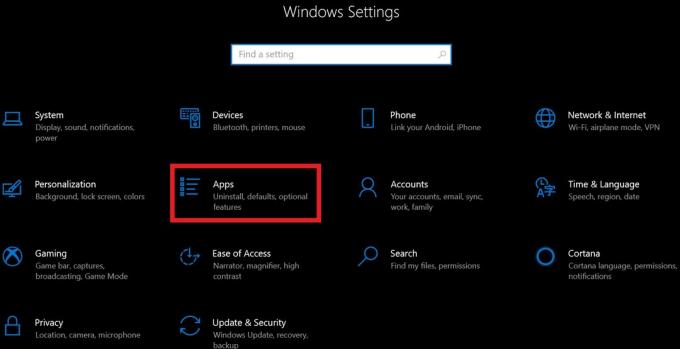
- Θα μεταφερθείτε ξανά στην επόμενη σελίδα όπου μπορείτε να δείτε τη λίστα των εφαρμογών που είναι εγκατεστημένες στον υπολογιστή σας.
- Τώρα, κάντε κλικ στο Microsoft SilverLight. Κάτω από αυτό το Κατάργηση εγκατάστασης θα εμφανιστεί το κουμπί. Κάντε κλικ σε αυτό.
Για επανεγκατάσταση του επίσημου ιστότοπου του Microsoft Silverlight. Στη συνέχεια, πραγματοποιήστε λήψη στον υπολογιστή σας.
Ελέγξτε για πρόβλημα διακομιστή στο Netflix
Εάν το Netflix είναι εκτός λειτουργίας για συντήρηση ή υπάρχει κάποιο τεχνικό πρόβλημα που επιδιορθώνεται, τότε το Netflix ενδέχεται να μην λειτουργεί σωστά. Για να ελέγξετε το ίδιο, πρέπει να επισκεφθείτε Είναι το Netflix Down. Αυτή είναι η επίσημη σελίδα όπου το Netflix θα ειδοποιεί τους θεατές του εάν υπάρχει κάποιο τεχνικό πρόβλημα ή συντήρηση για την οποία η υπηρεσία δεν είναι διαθέσιμη.
Εναλλακτικά, μπορείτε να επισκεφθείτε το Ιστοσελίδα Down Detector για να δείτε την τρέχουσα κατάσταση της εφαρμογής. Μπορείτε να δείτε αν υπάρχει ενεργή διακοπή λειτουργίας του διακομιστή ή όλα είναι καλά. Τα δεδομένα σχετικά με ζητήματα διακομιστή παρουσιάζονται με γραφικό τρόπο βάσει ενός 24ωρου παραθύρου.
Επίσης, θα υπάρξει μια σειρά από Tweets σε πραγματικό χρόνο από τους χρήστες που έχουν αντιμετωπίσει προβλήματα διακομιστή στις αντίστοιχες περιοχές τους. Οι αναφορές διαχωρίζονται βάσει ζητημάτων όπως διακομιστής εκτός λειτουργίας, ζητήματα σύνδεσης κ.λπ. Από αυτό το γράψιμο, προς το παρόν, δεν υπάρχει πρόβλημα με το Netflix και θα πρέπει να λειτουργεί παντού.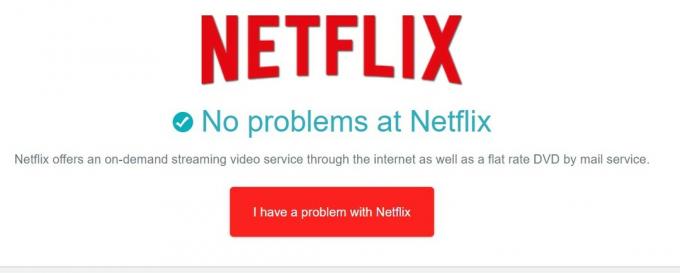
Εγκαταστήστε ενημερώσεις στην κάρτα γραφικών σας
Εάν η κάρτα γραφικών έχει κάποια προβλήματα, τότε μπορεί να προκαλέσει τα οπτικά προβλήματα στον υπολογιστή σας. Αυτό μπορεί να επηρεάσει και τις υπηρεσίες ροής. Επομένως, πρέπει να ελέγξετε για διαθέσιμες ενημερώσεις για το πρόγραμμα οδήγησης γραφικών σας.
Για να το ελέγξετε,
- Στην επιφάνεια εργασίας, πληκτρολογήστε Device Manager στο κουτί αναζήτησης

- Μετά το Διαχειριστή της συσκευής θα ανοίξει
- Κάντε κλικ στο Προσαρμογείς οθόνης. Θα εμφανίσει την κάρτα γραφικών που χρησιμοποιείτε.
- Κάντε δεξί κλικ στην κάρτα γραφικών σας [για παράδειγμα, έχω κάρτα γραφικών Intel UHD]
- Κάντε κλικ στο Ενημέρωση προγράμματος οδήγησης από το αναπτυσσόμενο μενού μίνι.

- Στη συνέχεια, αυτόματα το σύστημα θα κατεβάσει και θα εγκαταστήσει το νέο πρόγραμμα οδήγησης.
Τώρα, με την ενημερωμένη κάρτα γραφικών, κάθε είδους προβλήματα που σχετίζονται με τη ροή βίντεο θα πρέπει να επιδιορθωθούν εάν αυτό το προκάλεσε.
Απεγκαταστήστε και επανεγκαταστήστε το Netflix
Τώρα, εάν όλα τα προαναφερθέντα τσιμπήματα δεν είχαν καμία διαφορά για την επίλυση του ζητήματος κατάψυξης Netflix στον υπολογιστή σας Windows 10, ακολουθήστε αυτό ως την τελευταία λύση. Πρέπει να απεγκαταστήσετε και να επανεγκαταστήσετε την εφαρμογή Netflix από τον υπολογιστή σας.
Για απεγκατάσταση,
- Παω σε Ρυθμίσεις >Εφαρμογές
- Θα εμφανιστεί μια λίστα με εγκατεστημένες εφαρμογές
- Κάντε κύλιση προς τα κάτω και επιλέξτε Netflix (κάντε κλικ σε αυτό)

- Ενα Κατάργηση εγκατάστασης η επιλογή θα επισημανθεί. Κάντε κλικ σε αυτό.
Για να εγκαταστήσετε το Netflix,
- Ανοιξε Κατάστημα Microsoft
- Πληκτρολογήστε στο πλαίσιο αναζήτησης Netflix
- Όταν εμφανιστεί, κάντε κλικ στο Παίρνω
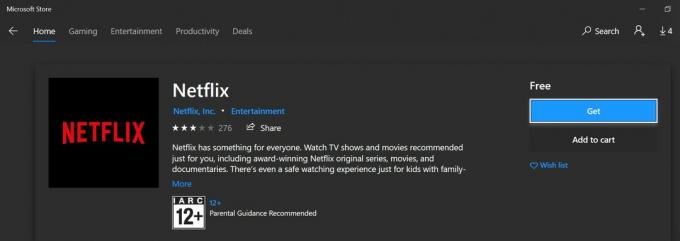
Τώρα, με την τελευταία έκδοση της εφαρμογής Netflix εγκατεστημένη, δεν θα πρέπει να έχετε πρόβλημα με τη ροή. Πιστεύω ότι δεν θα χρειαστεί πλήρης επανεγκατάσταση στις περισσότερες περιπτώσεις. Οι μέθοδοι αντιμετώπισης προβλημάτων που περιέγραψα αρχικά θα πρέπει να λύσουν το πρόβλημα κατάψυξης του Netflix.
Λοιπόν, αυτό ήταν. Ελπίζω ότι βρήκατε τον οδηγό ενημερωτικό και χρήσιμο. Ρίξτε μια ματιά στους άλλους σημαντικούς οδηγούς μας στο Netflix επίσης. Εάν έχετε απορίες, μη διστάσετε να επικοινωνήσετε μαζί μας στην ενότητα σχολίων.
Μπορεί να σου αρέσει επίσης,
- Πώς να κλειδώσετε το προφίλ Netflix με το Pincode
Η Swayam είναι επαγγελματίας τεχνικός blogger με μεταπτυχιακό δίπλωμα στις εφαρμογές υπολογιστών και έχει επίσης εμπειρία με την ανάπτυξη Android. Είναι θαυμάσιος θαυμαστής του Stock Android OS. Εκτός από το blogging τεχνολογίας, λατρεύει τα παιχνίδια, τα ταξίδια και το παιχνίδι / διδασκαλία κιθάρας.


![Πώς να εγκαταστήσετε το ROM Stock στο BLU G60 [Firmware File / Unbrick]](/f/963f50f1785c8c490b61c8ef5182c2fc.jpg?width=288&height=384)
